ما در این مطلب قصد داریم به سراغ بررسی ترفندهایی برویم که موجب میشوند تا به راحتی بتوانید مشکل درست کار نکردن برنامه Shortcuts را در آیفون حل کنید. این برنامه در گوشیهای آیفون امکانات فراوانی را در اختیار کاربران قرار میدهد و افراد میتوانند با استفاده از آن در بخشهای مختلف گوشی از میانبرهای بسیار کاربردی بهره ببرند.
بنابراین دیگر نیازی نیست که با طی کردن مراحل بسیاری وارد برنامه مورد نظر خود شوید چرا که میتوانید با استفاده از این برنامه به سرعت از آن استفاده کنید. با اضافه کردن ویجت این برنامه به هوم اسکرین آیفون، حتی سریعتر از قبل میتوانید از این قابلیتها بهره ببرید. البته گاهی وقتها نیز میبینیم که برنامه Shortcuts در آیفون و آیپد به درستی کار نمیکند و پس از ورود به آن برنامه کرش میکند.
اگر شما نیز با چنین مشکلی روبرو هستید اصلاً نگران نباشید چرا که ما قصد داریم در این مطلب به شما یاد بدهیم که چگونه این مشکل را رفع کرده و از مراحل مختلف برای ورود به این برنامه استفاده کنید. درست کار نکردن آن میتواند دلایل فراوانی داشته باشد، برای مثال ممکن است حافظه آیفون شما کم باشد، مشکلی در سیستم عامل به وجود آمده باشد و یا اینکه برنامه باگ داشته باشد!
در هر صورت در ادامه این مطلب همراه ما باشید تا با نحوه رفع این مشکلات آشنا شوید. پس اگر یک کاربر آیفون هستید و از برنامه Shortcuts استفاده میکنید بهتر است که ترفندهای پایین را بخوانید تا زمانی که این برنامه دچار مشکلاتی شد بتوانید به راحتی آنها را رفع کنید. پس برای اطلاعات بیشتر با ما همراه باشید.
حل مشکل کرش شدن یا بیرون پریدن از برنامه Shortcuts
برای حل مشکل کرش شدن یا بیرون پریدن از برنامه Shortcuts، ما هفت ترفند را در ادامه برای شما ذکر کردیم که میتوانید از آنها استفاده کنید:
ریستارت کردن برنامه Shortcuts
هنگامی که با مشکل کرش شدن برنامه Shortcuts روبرو شدید، اولین کاری که میتوانید برای حل آن انجام دهید این است که یک بار برنامه را ریستارت کنید. با بستن آن تمام فرایندهای فعال متوقف خواهند شد، در نتیجه اگر باگی نیز در آن وجود داشته باشد به سرعت رفع میشود. بنابراین پس از این امر میتوانید وارد برنامه شوید و احتمالاً این مشکل شما حل شده باشد.
این مطلب را نیز بخوانید: نحوه استفاده از برنامه Shortcuts آیفون به طور کامل
برای انجام این کار، از بخش پایین هوم اسکرین آیفون به بالا سوایپ کنید تا برنامههای پس زمینه را در این بخش ببینید. اگر آیفون شما به دکمه هوم مجهز شده باشد دو بار روی هوم باتن بزنید تا به این بخش بروید.
برنامه Shortcuts را ببندید و سپس از بخش کتابخانه برنامهها دوباره وارد آن شوید.

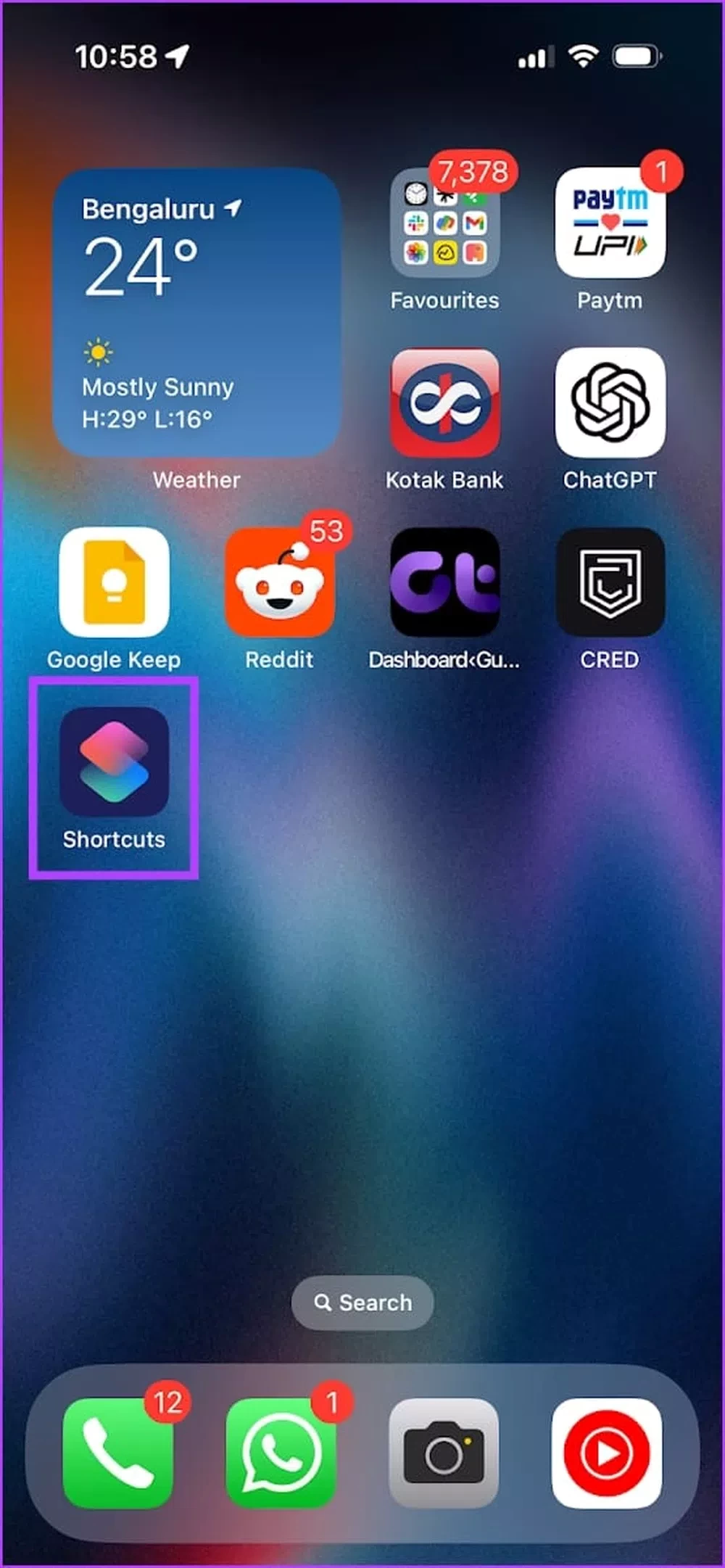
پاک کردن ورژن بتای iOS
ممکن است ورژن بتای iOS باعث وجود مشکلاتی شوند، مخصوصا اگر برنامهای مانند Shortcuts در آیفون وجود داشته باشد. همانطوری که میدانید، ورژن بتای سیستم عاملها معمولاً به طور کامل تست شده نیستند بنابراین ممکن است نصب آنها روی دستگاه مشکلاتی را به بار بیاورد پس توصیه میشود که ورژن بتا را روی آیفون خود نصب کنید.
ریستارت کردن آیفون
اگر باگی در سیستم عامل آیفون شما وجود داشته باشد ممکن است برنامه Shortcuts با مشکل روبرو شود. پس میتوانید آیفون خود را ریستارت کرده و سپس منتظر بمانید و ببینید که آیا این مشکل حل شده است یا خیر. با این کار تمام فرایندهای در حال اجرا در آیفون متوقف میشوند در نتیجه امکان دارد باگ موجود در برنامه نیز رفع شده و دیگر ظاهر نشود. مراحل انجام این کار را در ادامه برای شما قرار دادهایم:
مرحله 1: دستگاه خود را خاموش کنید.
- در آیفون ایکس و بالاتر: دکمه کاهش صدا و دکمه کناری را فشار داده و روی آن نگه داشته باشید.
- در آیفون SE نسل دوم و سوم، سری آیفون 7 و 8: دکمه کناری را فشار دهید و نگه دارید.
- در آیفون SE نسل اول، سری 5s ،5c، و 5: دکمه پاور را در بالا نگه داشته باشید.
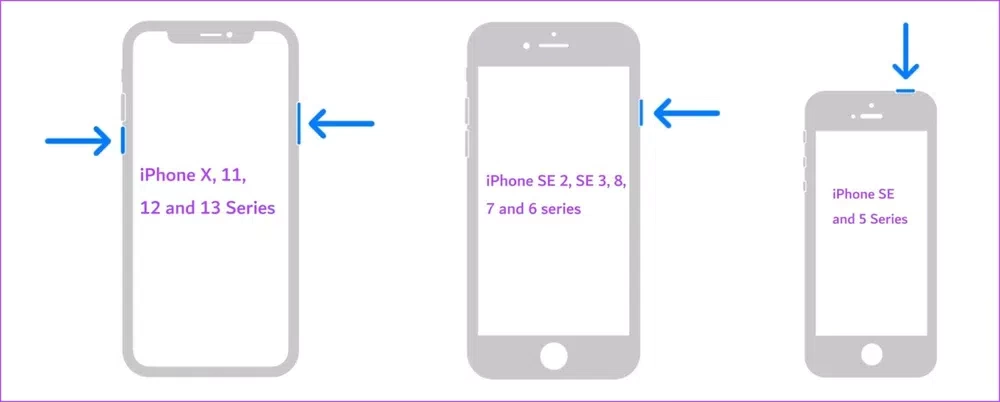
مرحله 2: حالا اسلایدر پاور را بکشانید تا دستگاه خاموش شود.
مرحله 3: سپس با فشردن و نگه داشتن دکمه پاور دستگاه را روشن کنید. حالا بررسی کنید که مشکل شما حل شده باشد، احتمالا دیگر این برنامه به درستی کار خواهد کرد.
غیرفعال کردن همگامسازی آیکلود
با همگامسازی آیکلود در آیفون میتوانید اطلاعات مختلف خود از جمله Shortcuts را در سایر دستگاهها مشاهده کنید. ولی اگر در پروسه همگامسازی مشکلاتی وجود داشته باشد، ممکن است مشکلات متعددی در برنامه ظاهر شود. غیرفعال کردن آیکلود سینک در Shortcuts میتواند هر گونه عیبی در این زمینه را حل کرده و از کرش شدن آن جلوگیری کند.
نکته: اگر همگامسازی آیکلود را برای برنامه Shortcuts در آیفون خود خاموش کرده باشید، اطلاعات برنامه با اکانت آیکلودتان همگامسازی نخواهد شد. هرگونه تغییری که در این برنامه به وجود میآورید، روی دیگر دستگاههای شما با همان اکانت آیکلود تاثیر نمیگذارد. برای انجام این کار، وارد برنامه تنظیمات در آیفون خود شوید.
سپس به پایین اسکرول کنید و روی Shortcuts بزنید. حالا دکمه کنار iCloud sync را خاموش کنید.

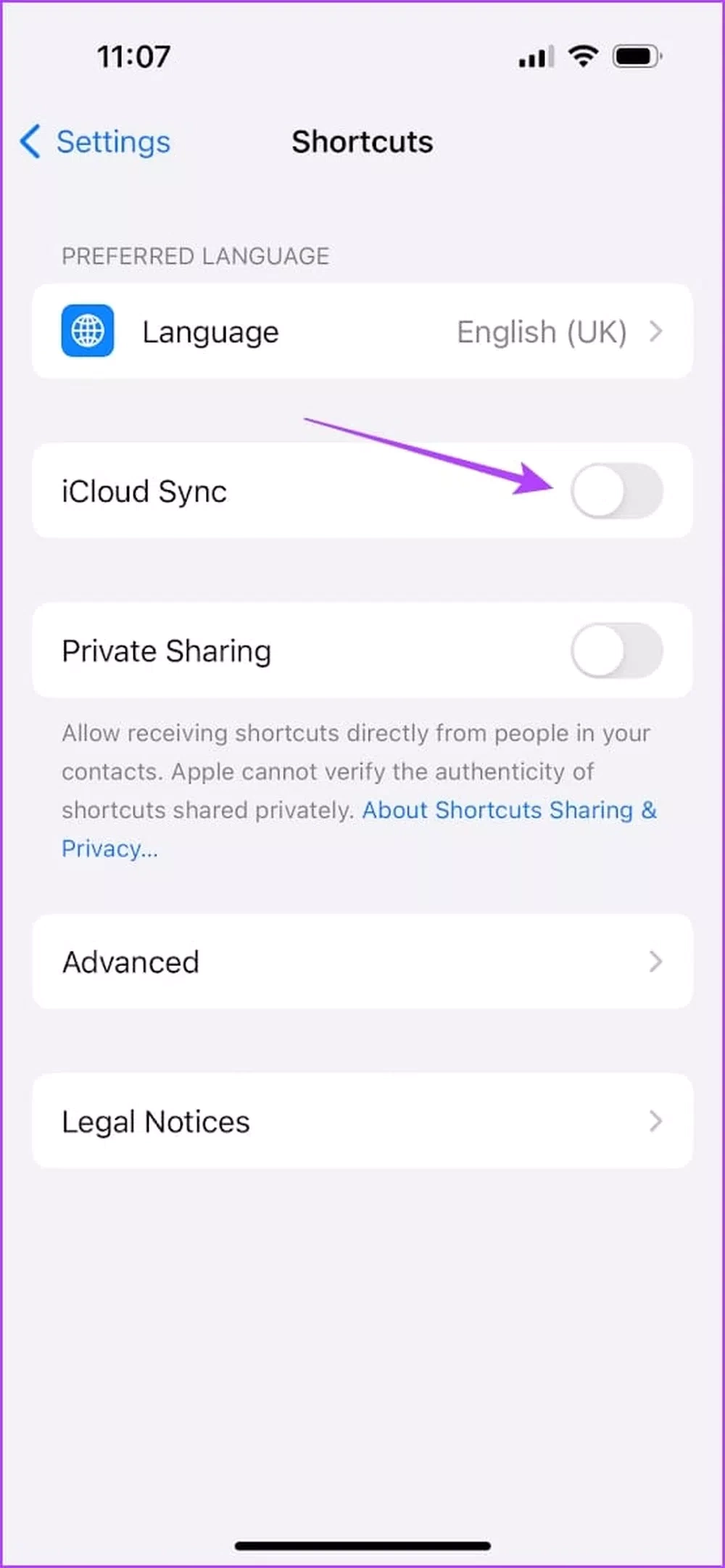
نصب دوباره برنامه Shortcuts
اپلیکیشن Shortcuts یکی از برنامههایی است که میتوانید آن را حذف کرده و سپس در صورت نیاز آن را دوباره از اپ استور نصب کنید. هنگامی که آن را حذف کنید، احتمالا اطلاعات نادرست حذف میشوند و دیگر برنامه کرش نخواهد شد.
برای این کار، روی آیکون برنامه به صورت طولانی نگه داشته باشید. سپس روی Remove app بزنید. حالا روی قابلیت Delete app بزنید تا تغییرات ذخیره شده و برنامه حذف شود.
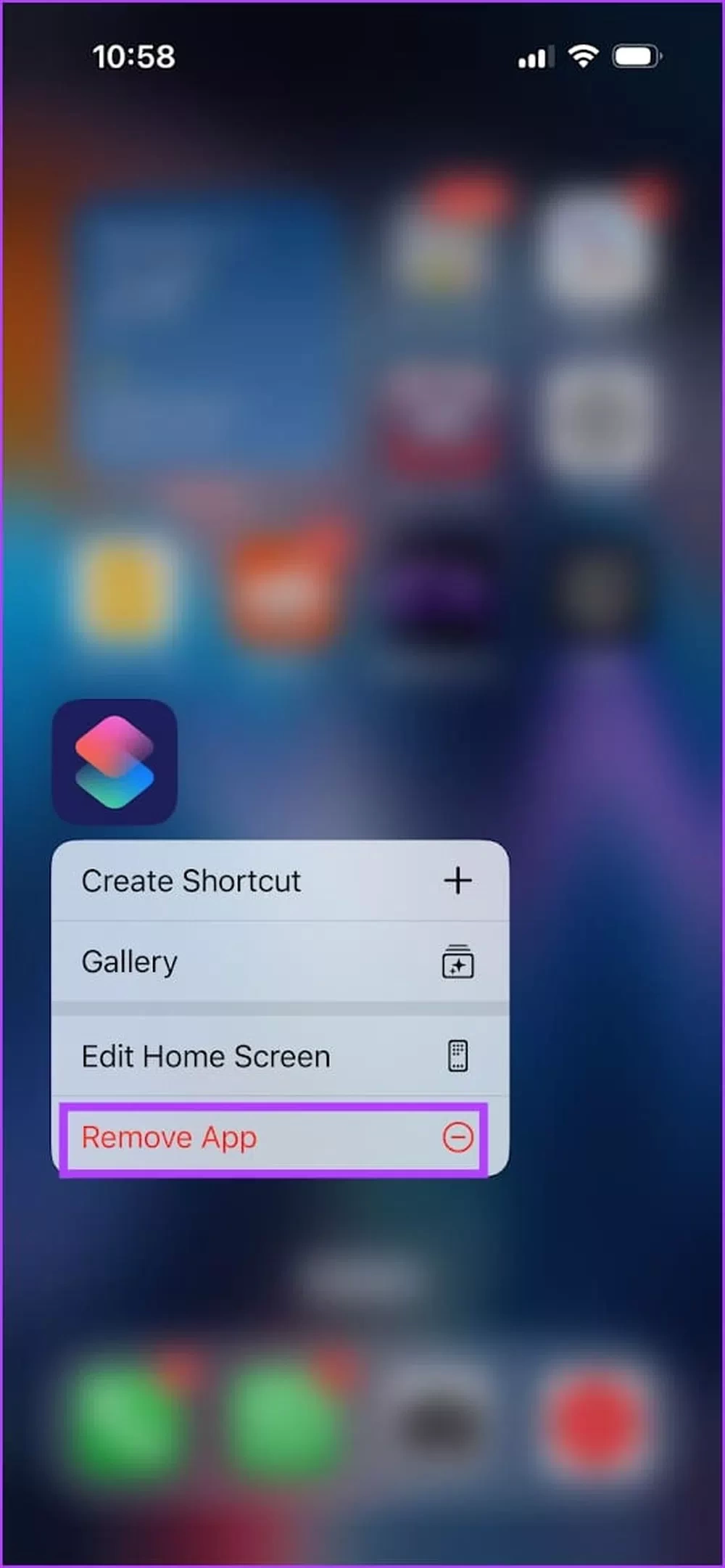

سپس برنامه را از لینک پایین دانلود کنید:
دانلود برنامه Shortcuts
آیفون را آپدیت کنید
با مراجعه به تنظیمات میتوانید بررسی کنید که آیا دستگاه آپدیت جدیدی دریافت کرده است یا خیر. اگر بسیاری از کاربران با مشکل کرش شدن Shortcuts مواجه باشند، اپل میتواند آپدیت جدیدی را ارسال کند تا به سرعت باگ برنامه را برطرف کند. برای انجام این کار مراحل پایین را دنبال کنید:
مرحله 1: وارد برنامه تنظیمات شوید و روی General بزنید.
مرحله 2: در اینجا روی Software Update بزنید. سپس Download and Install را انتخاب کنید، تا در نهایت آیفون یا آیپد آپدیت شده و مشکل شما حل شود.


ریست کردن آیفون
اگر هیچکدام از ترفندهای بالا کار نکردند، میتوانید از روش ریست کردن آیفون استفاده کنید. با این کار، تمام عواملی که باعث شدند تا برنامه Shortcuts کرش شود، ریست خواهند شد.
نکته: با ریست کردن، تمام تنظیمات سیستم و شبکههای وایفای پاک خواهند شد. اگرچه اطلاعات شما با این کار حذف نخواهد شد. مراحل انجام این کار را برای شما توضیح دادهایم:
مرحله 1: وارد برنامه تنظیمات شوید و سپس روی General بزنید.
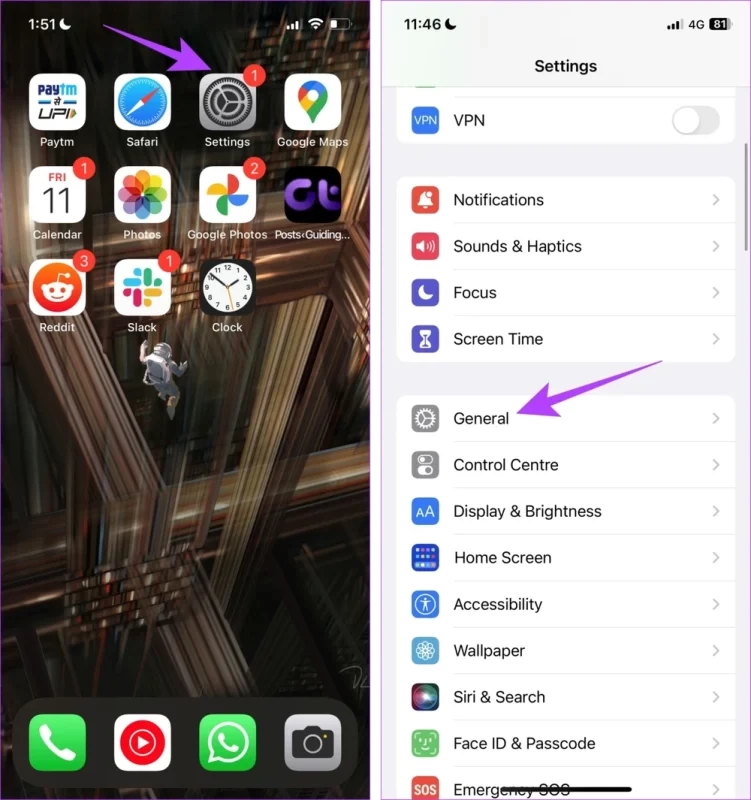
مرحله 2: در اینجا گزینه Transfer or Reset iPhone را انتخاب کنید.
مرحله 3: روی Reset بزنید.
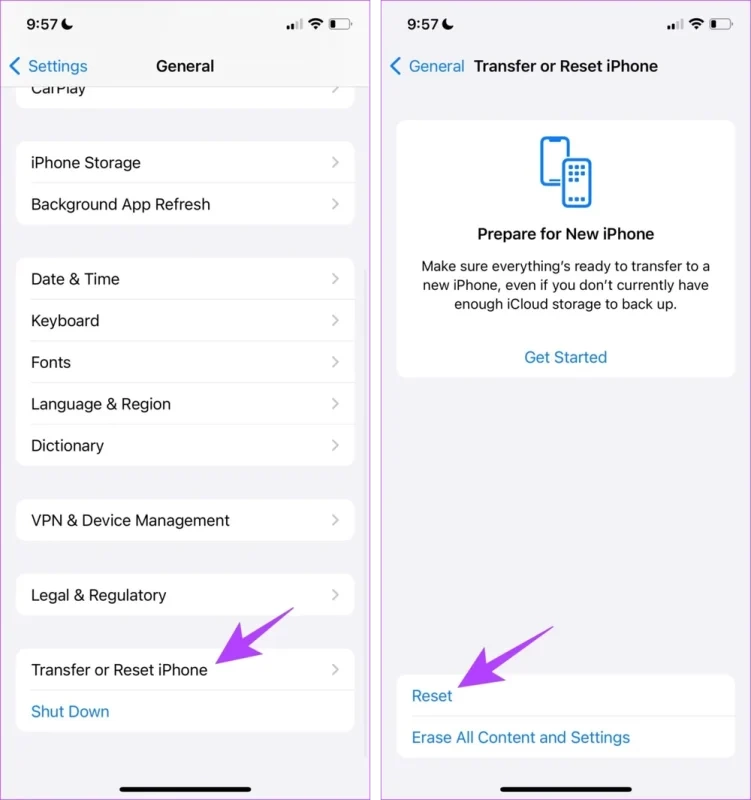
مرحله 4: روی Reset All Settings بزنید تا دستگاه ریست شود و به حالت پیشفرض بازگردد.
در ادامه باید پسورد خود را وارد کنید تا آیفون ریست شود. این امر امکان دارد مشکل برنامه شورتکات را حل کند.
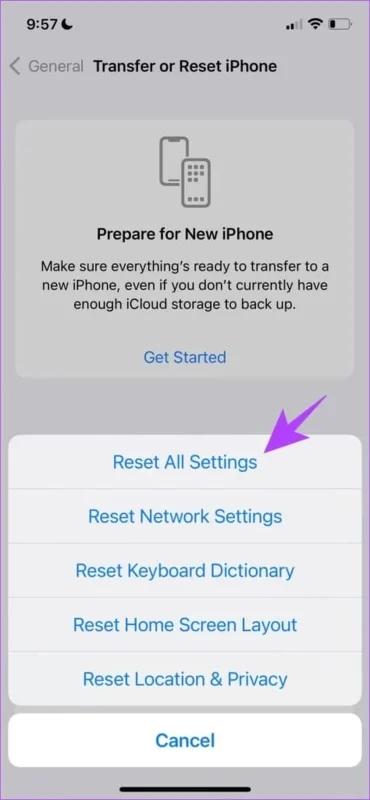
این تمام چیزی است که میتوان برای جلوگیری از کرش شدن برنامه Shortcuts در آیفون انجام داد. اگر سوالات بیشتری در این حوزه دارید، حتما پاسخ سوالاتتان در بخش کامنتها از ما بپرسید.
این مطلب را نیز بخوانید: نحوه انتقال داده از آیفون به مک؛ چگونه اطلاعات را از آیفون به مک منتقل کنیم؟
سوالات متداول در حیطه کرش شدن برنامه Shortcuts در آیفون
چگونه باید برنامه Shortcuts را در آیفون خود آپدیت کنیم؟
شما نمیتوانید به صورت دستی برنامه Shortcuts را در آیفون خود آپدیت کنید. هر آپدیتی که برنامه دریافت میکند، بخشی از آپدیتهای سیستم عامل آیفون محسوب خواهد شد.
آیا پس از حذف برنامه Shortcuts در آیفون با مشکلات مختلفی روبرو نخواهیم شد؟
خیر، اصلا اینطور نیست! هنگامی که برنامه Shortcuts را از آیفون خود حذف کنید، تمام میانبرهایی که توسط آن تعیین کرده بودید، غیرفعال خواهند شد.
سخن پایانی
ما سعی کردیم که در این مطلب به سراغ ترفندهایی برویم که برای رفع مشکل کرش شدن برنامه Shortcuts در آیفون به آنها نیاز دارید. برنامه Shortcuts در آیفون قابلیتهای فراوانی را در اختیار کاربران قرار میدهد تا بدون طی کردن مراحل طولانی و با استفاده از ویجتهای مختلف به انجام کارهای مختلف بپردازند.
با این وجود گاهی پیش میآید که میبینیم پس از ورود به این برنامه، کرش میکند یا به اصطلاحی دیگر، از برنامه بیرون میافتیم! ولی دلایل این امر چیست و چرا به طور ناگهانی برنامه بسته میشود؟ این امر که به شدت آزاردهنده است، ممکن است برای هر فردی پیش بیاید. پس واقعا چیز نگرانکنندهای نیست و تنها برای شما رخ نداده است.
ما در این مطلب به سراغ ترفندهایی رفتیم که میتوانید با استفاده از آنها این مشکل را حل کنید و به راحتی از برنامه Shortcuts در آیفون استفاده کنید. از ریست کردن آیفون گرفته تا آپدیت برنامه یا حذف و نصب مجدد آن، همگی میتوانند مشکلات مختلف برنامه را حل کنند. در هر صورت، شما میتوانید با خواندن ترفندهای موجود در مقاله و استفاده از آنها، مشاهده کنید که مشکل Shortcuts در آیفون رفع شده است.
به پایان این مقاله رسیدهایم، امیدواریم که این مطلب برای شما مفید واقع شده باشد و توانسته باشید با استفاده از راهکارهای مفید این مطلب، از کرش شدن Shortcuts در آیفون جلوگیری کنید. در نهایت برای ما بنویسید که نظر شما درباره این مطلب چیست و آیا موفق شدهاید با این راهکارها به رفع مشکل برنامه بپردازید؟
نوشته چرا برنامه Shortcuts آیفون به درستی کار نمیکند؟ + ارائه راهکار تضمینی اولین بار در آی تی رسان منتشر شد.
منبع: آیتیرسان